Bài viết được tư vấn chuyên môn bởi ông Võ Văn Hiếu – Giám đốc kỹ thuật của Trung tâm sửa chữa điện lạnh – điện tử Limosa.
Một trong những tính năng hữu ích của Safari là khả năng tăng giảm cỡ chữ theo sở thích của người dùng. Việc điều chỉnh kích thước chữ trên Safari không chỉ mang lại trải nghiệm đọc tốt hơn, mà còn đáp ứng nhu cầu cá nhân và sở thích của mỗi người. Trung tâm sửa chữa điện lạnh – điện tử Limosa sẽ hướng dẫn cách tăng giảm cỡ chữ trên Safari trên các thiết bị khác nhau và cùng khám phá ý nghĩa của việc tùy chỉnh kích thước chữ trên trình duyệt này.

MỤC LỤC
1. Ý nghĩa của việc tăng giảm cỡ chữ trên Safari
Ý nghĩa của việc tăng giảm cỡ chữ trên Safari là cung cấp khả năng tùy chỉnh kích thước chữ hiển thị trên trình duyệt Safari. Điều này mang lại nhiều lợi ích cho người dùng, bao gồm:
- Đọc dễ dàng: Tăng giảm cỡ chữ giúp người dùng có thể điều chỉnh kích thước chữ để phù hợp với thị lực của mình. Người già, người có vấn đề về thị lực hoặc người có thiếu khả năng đọc chữ nhỏ có thể tăng kích thước chữ để đọc dễ dàng hơn. Ngược lại, những người muốn tận dụng không gian màn hình hơn có thể thu nhỏ kích thước chữ.
- Tiện ích trải nghiệm người dùng: Tùy chỉnh kích thước chữ theo sở thích cá nhân giúp cải thiện trải nghiệm duyệt web. Một kích thước chữ phù hợp có thể làm cho việc đọc trở nên dễ dàng, thoải mái và tránh mỏi mắt.
- Đáp ứng tính tương thích: Một số trang web có thể không được thiết kế tốt để đáp ứng với tất cả các kích thước chữ. Tuy nhiên, Safari thường đi kèm với khả năng điều chỉnh kích thước chữ mà không làm hỏng cấu trúc trang web, giúp đảm bảo tính tương thích và hiển thị chính xác nội dung trên mọi kích thước chữ.
- Tiện ích cho việc đọc và nghiên cứu: Khi đọc các bài viết, tin tức hoặc tài liệu trực tuyến, tăng kích thước chữ có thể giúp tăng cường sự tập trung và hiểu bài viết một cách tốt hơn. Nó cũng hỗ trợ việc nghiên cứu và làm việc với các trang web chứa nhiều thông tin.
Tổng quát, việc tăng giảm cỡ chữ trên Safari mang lại sự linh hoạt và tùy chỉnh cho người dùng, tăng trải nghiệm đọc và tiện ích sử dụng trình duyệt, đồng thời tạo điều kiện thuận lợi cho các yếu tố như thị lực, sở thích đọc và tương thích trang web.
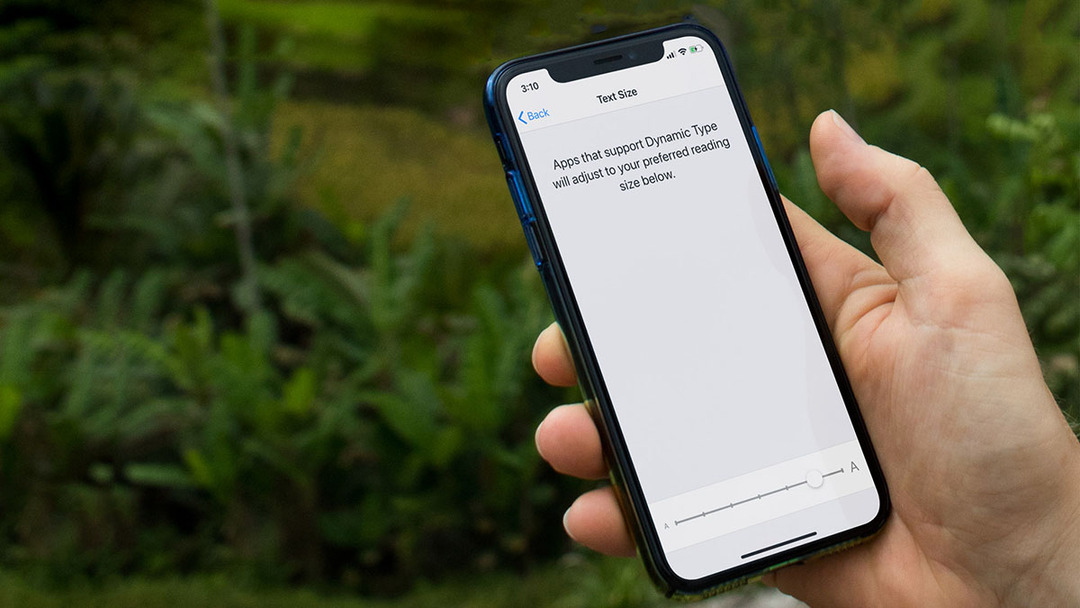
2. Cách tăng giảm cỡ chữ trên Safari
Cách tăng giảm cỡ chữ trên Safari khác nhau tùy theo thiết bị sử dụng. Dưới đây là hướng dẫn chi tiết cho từng nền tảng:
Cách chỉnh cỡ chữ trên Safari trên iPhone/iPad:
- Đầu tiên, mở ứng dụng Safari trên thiết bị iPhone hoặc iPad của bạn.
- Tìm và nhấp vào biểu tượng “AA” (Aa) nằm trong thanh công cụ ở góc trên bên phải của màn hình.
- Khi bạn nhấp vào biểu tượng “AA”, sẽ hiển thị một menu thả xuống với các tùy chọn phóng to và thu nhỏ. Chọn mức độ phóng to hoặc thu nhỏ phù hợp với sở thích của bạn bằng cách chạm vào các biểu tượng tương ứng.
Cách chỉnh cỡ chữ trên Safari trên Mac:
- Mở trình duyệt Safari trên máy tính Mac của bạn.
- Trong thanh menu ở phía trên cùng của màn hình, nhấp vào tùy chọn “Safari”.
- Một menu xổ xuống sẽ hiển thị. Trong menu này, chọn “Preferences”.
- Trong cửa sổ Preferences, chọn tab “Advanced” (Nâng cao).
- Tại đây, bạn sẽ thấy mục “Page Zoom” (Phóng to trang). Để tăng hoặc giảm kích thước chữ, điều chỉnh giá trị trong mục này bằng cách kéo thanh trượt hoặc nhập giá trị mới.
Lưu ý rằng cách tăng giảm cỡ chữ trên Safari có thể khác nhau tùy theo phiên bản Safari và hệ điều hành mà bạn đang sử dụng. Tuy nhiên, hướng dẫn trên sẽ cung cấp một khung khái quát về cách thực hiện thao tác này trên các thiết bị khác nhau.
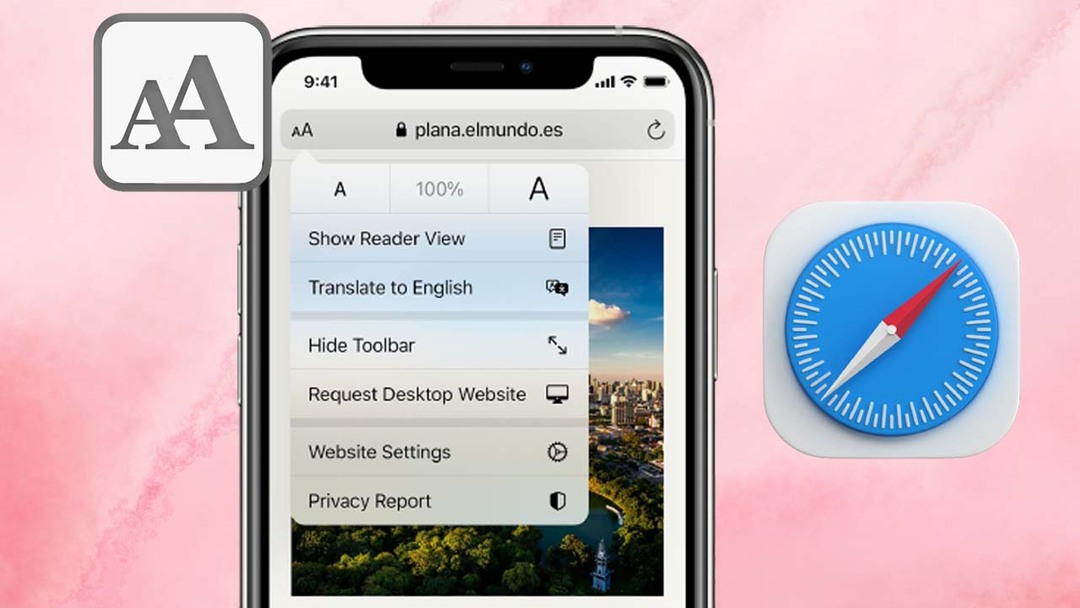
3. Các lưu ý khi tăng giảm cỡ chữ trên Safari
Tùy chỉnh cỡ chữ phù hợp với sở thích và khả năng đọc:
- Mỗi người có sở thích và khả năng đọc khác nhau, vì vậy hãy điều chỉnh kích thước chữ trên Safari sao cho phù hợp với nhu cầu cá nhân của bạn.
- Thử nghiệm các mức độ phóng to và thu nhỏ để tìm ra kích thước chữ mà bạn cảm thấy thoải mái và dễ đọc nhất.
Kiểm tra tính tương thích của trang web với cỡ chữ lớn hơn:
- Khi tăng kích thước chữ, hãy kiểm tra xem trang web có hiển thị đúng và dễ đọc không.
- Một số trang web có thể không được tối ưu hóa để hiển thị tốt với kích thước chữ lớn hơn. Điều này có thể dẫn đến việc mất cấu trúc hoặc tràn bị trên màn hình.
- Nếu gặp phải vấn đề này, bạn có thể thử điều chỉnh kích thước chữ trở lại mức độ gốc hoặc thử truy cập vào các trang web khác có tương thích tốt hơn với cỡ chữ lớn hơn.
Lưu ý về trang web sử dụng CSS để kiểm soát cỡ chữ:
- Một số trang web sử dụng CSS (Cascading Style Sheets) để kiểm soát cỡ chữ và hiển thị nội dung. Khi bạn tăng kích thước chữ trên Safari, CSS của trang web có thể không đáp ứng được điều này.
- Do đó, có thể xảy ra tình trạng một số phần của trang web không tăng kích thước chữ theo mong muốn hoặc bị tràn bị trên màn hình.
- Điều này không phải lỗi của Safari, mà do cách mà trang web được thiết kế và triển khai. Trong trường hợp này, bạn không thể điều chỉnh kích thước chữ trên trang web đó mà chỉ có thể tùy chỉnh trên các phần khác của Safari.
Lưu ý rằng việc tăng giảm cỡ chữ trên Safari là một cách để tăng trải nghiệm đọc và tiện ích sử dụng trình duyệt, nhưng có thể gặp một số hạn chế khi áp dụng trên một số trang web cụ thể.
Cách tăng giảm cỡ chữ trên Safari không chỉ là một tính năng đơn giản, mà còn mang lại nhiều lợi ích đáng kể cho người dùng. Từ việc tùy chỉnh kích thước chữ phù hợp với sở thích và khả năng đọc của mỗi người đến việc đảm bảo tính tương thích với các trang web và tận hưởng trải nghiệm đọc tốt hơn. Với số HOTLINE 1900 2276 này của Trung tâm sửa chữa điện lạnh – điện tử Limosa bạn có thể liên hệ bất cứ lúc nào nếu bạn cần hỗ trợ dịch vụ của chúng tôi nhé.

 Thời Gian Làm Việc: Thứ 2 - Chủ nhật : 8h - 20h
Thời Gian Làm Việc: Thứ 2 - Chủ nhật : 8h - 20h Hotline: 1900 2276
Hotline: 1900 2276




